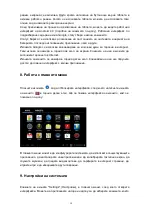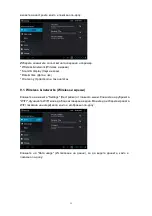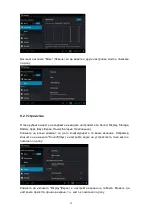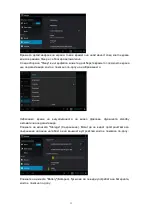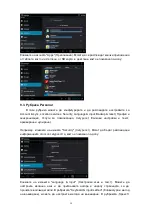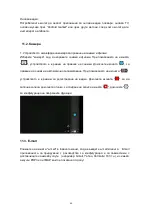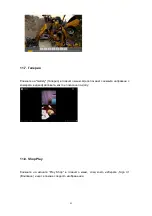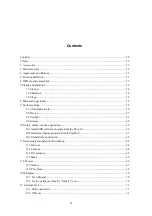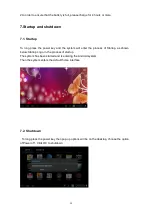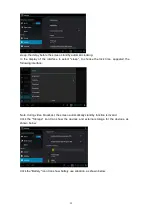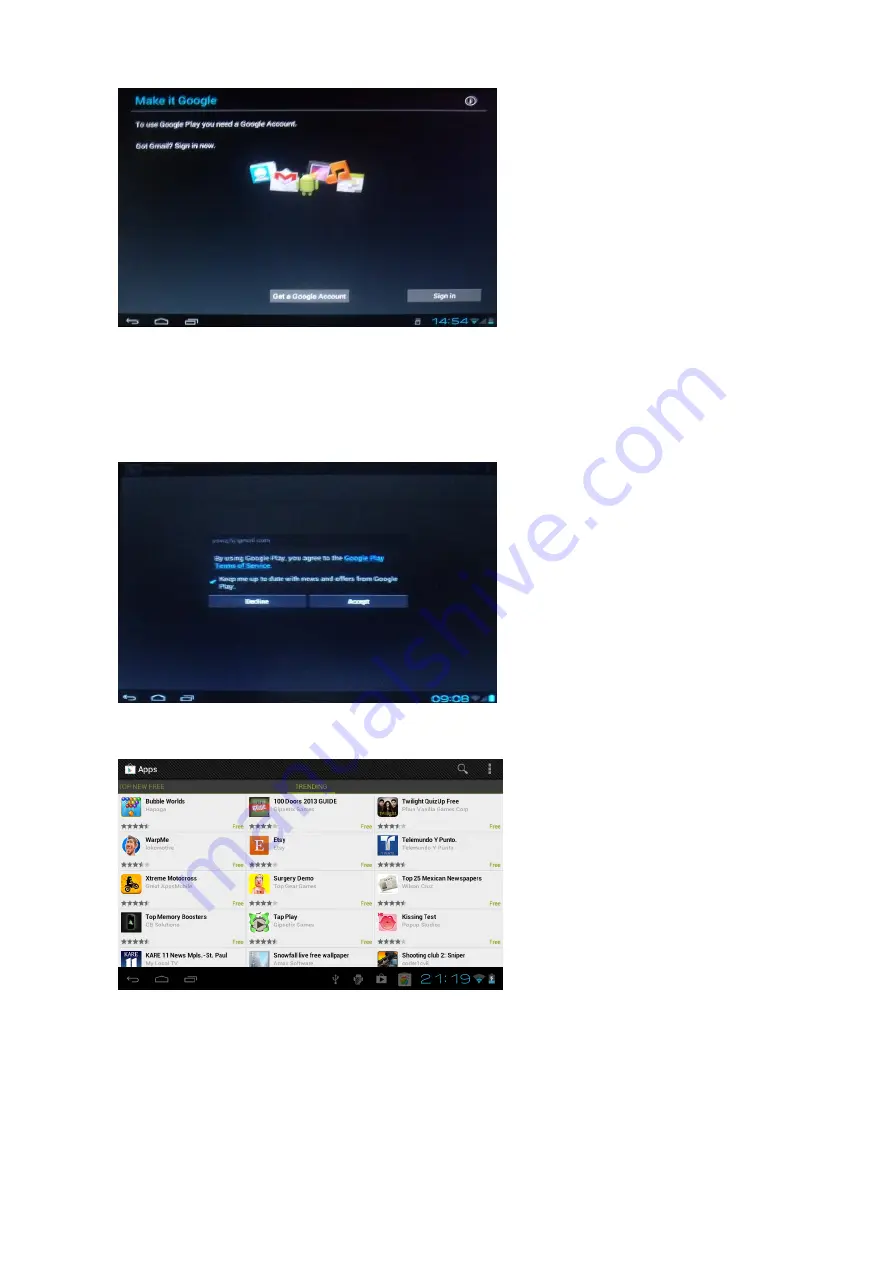
44
В случай, че нямате имейл адрес в Gmail, трябва да си направите такъв. Кликнете на
"get a Gmail account" (
Създай нов Gmail акаунт).
Въведете e-mail адреса и паролата, след което кликнете на “Sign in” (Вписване). Ще се
покаже следното изображение:
Настройте кода на представения по-горе акаунт. След приключване на настройките,
ще се покаже следното изображение:
Кликнете на "Search" (Търсене) и въведете наименованието на приложението, което
желаете да инсталирате. Ще се покаже следното изображеие:
Summary of Contents for S900TAB
Page 25: ...24 SERIOUX S900TAB...
Page 27: ...26 14 2 Ethernet 47 14 3 3G 48 15 48 1 2 5V 1 5A USB OTG...
Page 29: ...28 4 5 1 2 Volume MENU 3 Volume Home Home 4 Esc 5 6 7 8 6 1 AC...
Page 30: ...29 2 7 7 1 7 2 pop up Power off 7 3 Sleep...
Page 31: ...30 Android 4 0 Google Google Internet 8 9 Settings...
Page 33: ...32 More 9 2 Sound Display Storage Battery Apps Sound Display...
Page 34: ...33 Sleep Sleep standby Storage Battery...
Page 37: ...36 Set time Accessibility Developer options About tablet...
Page 39: ...38 USB U disk TF Micro SD 10 2 Market Market Gmail Market...
Page 40: ...39 Market Play Store 10 3 Settings Apps 11 11 1 URL...
Page 41: ...40 TV Android market 11 2 1 11 3 E mail e mail e mail mail Gmail Yahoo Hotmail 163 POP3 IMAP...
Page 43: ...42 11 6 1 Super HD 2 Movies...
Page 44: ...43 11 7 Gallery 11 8 Shop Play Play Shop Sign in...
Page 45: ...44 Gmail get a Gmail account Gmail e mail Sign in Search...
Page 46: ...45 12 12 1 Select Wallpaper from Gallery Live Wallpaper 3D Wallpaper 12 2 a Gallery Gallery...